AccountView - Update en Installatie
Highlights AccountView versie 2025 - release maart 2025
Voor de ontwikkeling van versie 2025 hebben we weer goed geluisterd naar de wensen van de AccountView gebruikers. Zo zijn er weer tal van mooie vernieuwingen geïntroduceerd. Hieronder lichten we een aantal van deze vernieuwingen kort toe. De pdf 'Nieuw in AccountView versie 2025' is een uitgebreidere toelichting op de belangrijkste vernieuwingen ten opzichte van versie 2024.
Wij lichten de volgende punten voor u uit:
- Boekingsvoorstellen worden Concept-boekingen
- Kolommen met kolomtotalen uitgebreid
- Specificatie openstaande posten in e-mail body Aanmaningen
- Herkenning van het type belasting in Bankmutaties
- Nieuwe voorgedefinieerde signalen
- Extra rapportage transitorische posten
- Weergaven uitgebreid en toegevoegd
- Workflowlogboek voor Approval
Boekingsvoorstellen worden Concept-boekingen
Het venster Boekingsvoorstellen is geheel vernieuwd en heet nu Concept-boekingen. Met dit nieuwe venster willen we u een completere en intuïtievere ondersteuning bieden bij het afhandelen van de transacties die via dit venster worden verwerkt.
Dit hebben we gerealiseerd door de vormgeving en de beschikbare functies van het venster Concept-boekingen in veel opzichten te laten overeenkomen met de vensters Dagboekinvoer en Bankmutaties.
Zie het volgende plaatje waar inkoopfacturen zijn ingelezen via AutoInvoice:
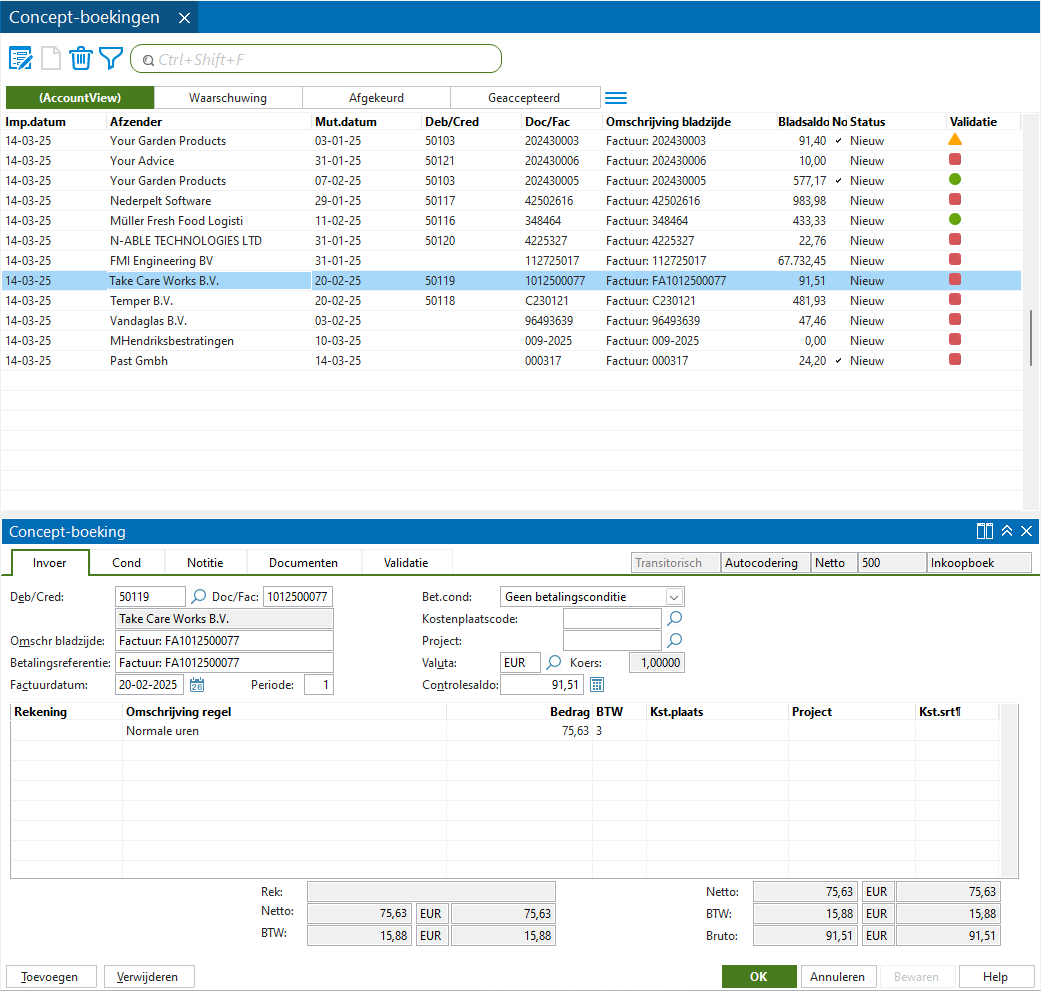
In de onderste helft ziet u ongetwijfeld de gelijkenis met het venster Dagboekinvoer. De mogelijkheden daarvan zijn in dit venster ook beschikbaar. Het tabblad Validatie is nieuw en vermeldt een eventuele reden waarom u de boeking nog niet kan verwerken of toont waarschuwingen.
In de bovenste helft ziet u overeenkomsten met het venster Bankmutaties: de gekleurde icoontjes die hier dezelfde betekenis hebben als in dat venster en die ook matchen met de weergaveknoppen, die u bovenin het venster ziet:
| Groen/Geaccepteerd | De boeking is compleet en er zijn geen waarschuwingen |
| Oranje/Waarschuwing | Er zijn waarschuwingen, maar u kunt de boeking wel verwerken |
| Rood/Afgekeurd | De boeking is nog niet compleet en kunt u niet verwerken |
Als u concept-boekingen heeft ingelezen, kunt u bijvoorbeeld als eerste de weergave Afgekeurd kiezen om eenvoudig alle transacties langs te gaan die per definitie een bewerking nodig hebben om verder verwerkt te kunnen worden.
Met de weergaves ondersteunen we dus het gestructureerd verwerken van de transacties.
Verder ziet u, dat u in de kolommen veel relevante informatie aantreft, die u niet in het venster Boekingsvoorstellen zag. Namelijk Deb/Cred, Doc/Fac, Omschrijving bladzijde en Bladsaldo (het factuurtotaal).
Kolommen met kolomtotalen uitgebreid
In dertien vensters in AccountView is de mogelijkheid toegevoegd om voor een aantal bedrag-kolommen kolomtotalen te tonen. U ziet daarmee in veel gevallen de waarde van interessante saldi nog sneller en eenvoudiger.
Door Beeld > Kolomtotalen tonen te kiezen kunt u het tonen van kolomtotalen aan of uit zetten. AccountView onthoudt per gebruiker per venster welke keuze is gemaakt. De standaardinstelling is dat kolomtotalen worden getoond voor de vensters waarin dat mogelijk is gemaakt, behalve voor de vensters Journaal, Artikelhistorie en Artikelhistorie meerdere jaren. In deze drie vensters worden de kolomtotalen dus standaard niet getoond, maar kan een gebruiker dat wel aanzetten.
De complete lijst met alle vensters en kolommen waarvoor dit mogelijk is gemaakt, vindt u in de pdf "Nieuw in AccountView versie 2025" (pag. 6).
Zie onderstaand voorbeeld voor het venster Vaste activa:
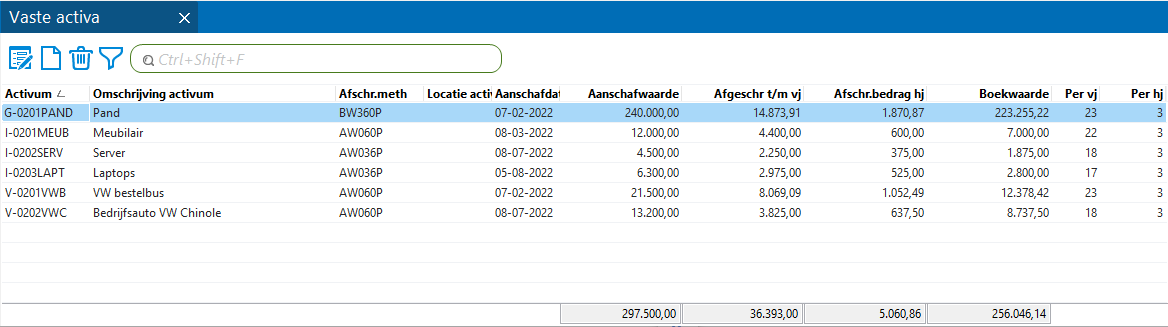
In dit venster heeft u nu standaard een volledige rondrekening van de aanschafwaardes, afgeschreven bedragen en de boekwaardes. Merk op dat in dit venster kolommen zijn toegevoegd aan de standaardweergave in versie 2025. Zie de vernieuwing Weergaven uitgebreid en toegevoegd.
Tot slot
- Als u een filter plaatst in een venster met kolomtotalen, dan worden deze automatisch herrekend. De kolomtotalen houden dus rekening met het gekozen filter.
- Als een kolomtotaal uitgerekend moet worden over veel regels, kan dat enige tijd kosten. Wat ook merkbaar kan zijn bij het openen van een venster.
Specificatie openstaande posten in e-mail body Aanmaningen
Als u aanmaningen of openstaande postenberichten per e-mail verstuurt, dan kunt u nu het gebruikte e-mailsjabloon zodanig inrichten dat de informatie over de openstaande posten ook in de e-mail wordt getoond. Dit valt meer op en geeft sneller weer wat de mail betreft. Zo zullen de openstaande posten hopelijk nog sneller betaald worden.
Zie dit voorbeeld waar een aanmaning wordt gemaild voor twee openstaande facturen:
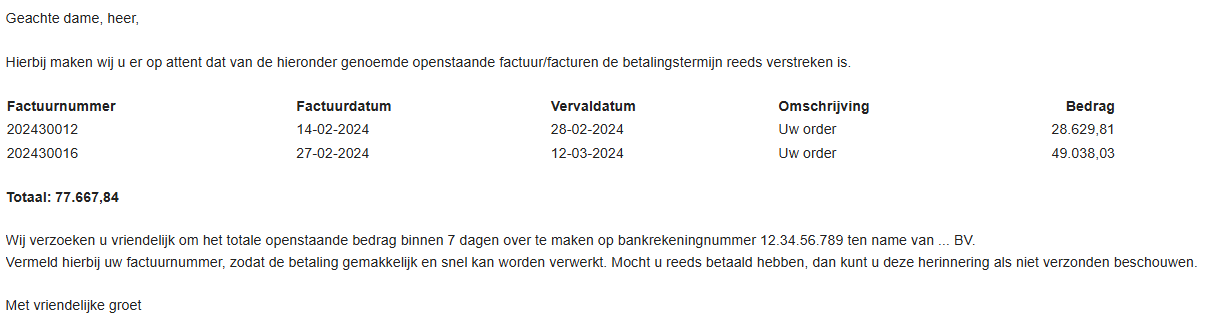
De traditionele aanmaning in PDF-formaat wordt nog wel automatisch bij deze mail gevoegd. Deze bevat uiteraard dezelfde openstaande posten. In deze PDF kunt u desgewenst een betaallink opnemen. Daar kunt u dan in de tekst van het e-mailsjabloon naar verwijzen.
Om u bij het inrichten van het e-mailsjabloon te helpen, is in het venster E-mailsjablonen de menu-optie Document > Voorbeeldsjabloon aanmaning toevoegen beschikbaar.
Als u een andere indeling van de kolommen wilt bij de specificatie van de openstaande posten, dan kan het e-mailsjabloon daarvoor worden aangepast. Hiervoor is kennis van HTML nodig. Vaak zal het daarom aan te raden zijn hiervoor een consultant van uw AccountView-partner in te schakelen.
Herkenning van het type belasting in Bankmutaties
Het is nu mogelijk om met een autocode het type belasting in een bankmutatie te herkennen en de betaalde (of ontvangen) belasting automatisch op de juiste grootboekrekening te boeken. Het verwerken van bankmutaties gaat daardoor nog sneller en met nog minder kans op fouten. Hiervoor is in het venster Stamgegevens autocode op het tabblad Bankmutaties het nieuwe veld Belastingsoort beschikbaar. Zie de typen belastingen in onderstaande afbeelding:
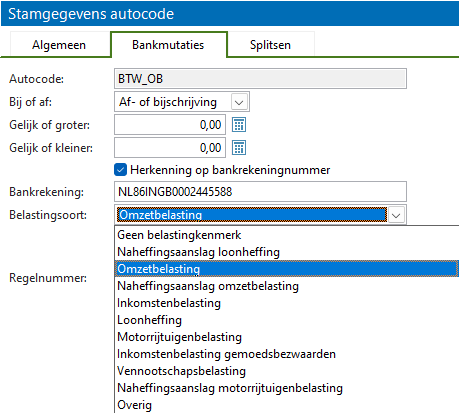
Voor elk type belasting dat u wilt herkennen, maakt u op bovenstaande wijze een autocode aan. De belastingsoort herkent dan het betalingskenmerk dat bij de transactie is gebruikt.
De waarde van het veld Autocode is voor de herkenning niet van belang. Omdat het voor deze autocodes beter is Herkenning op bankrekeningnummer te markeren (en vervolgens de IBAN van de belastingdienst op te geven).
Als u de belastingdienst als crediteur heeft aangemaakt en te betalen belasting als openstaande post op deze crediteur boekt, dan moet u er rekening mee houden, dat herkenning op een autocode met belastingsoort voor gaat op de herkenning van een openstaande post.
Nieuwe voorgedefinieerde signalen
In AccountView worden vijf bestaande weergaven nu ook voor signalen gebruikt. Hier staan ze in het navigatievenster:
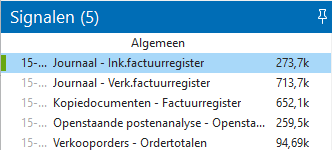
De tweede vernieuwing is, dat u de getoonde omschrijving van een signaal in het navigatievenster kan aanpassen. Hoe dat moet, vermelden we onderaan in dit stukje over signalen.
Met deze vernieuwingen willen we u helpen interessante kengetallen uit uw administratie, die ook een signalerend karakter kunnen hebben, makkelijk en snel te zien.
De vijf voorgedefinieerde signalen tonen de volgende kengetallen:
- Journaal - Ink.factuurregister toont de totale netto geboekte waarde in inkoopdagboeken.
- Journaal - Verk.factuurregister toont de totale netto geboekte waarde in verkoopdagboeken.
- Kopiedocumenten - Factuurregister toont de totale netto gefactureerde waarde via het venster Verkoopfacturen.
- Openstaande postenanalyse - Openstaande posten debiteuren toont het totale openstaande bedrag bij debiteuren.
- Verkooporders - Ordertotalen toont de totale netto waarde van de orderportefeuille.
U kunt op een dergelijk signaal klikken en dan opent het venster met de weergave waar het signaal van gemaakt is. U ziet dan onder meer een specificatie van het getoonde bedrag in het signaal.
Onderstaand venster opent als u op het signaal Journaal - Verk.factuurregister klikt:
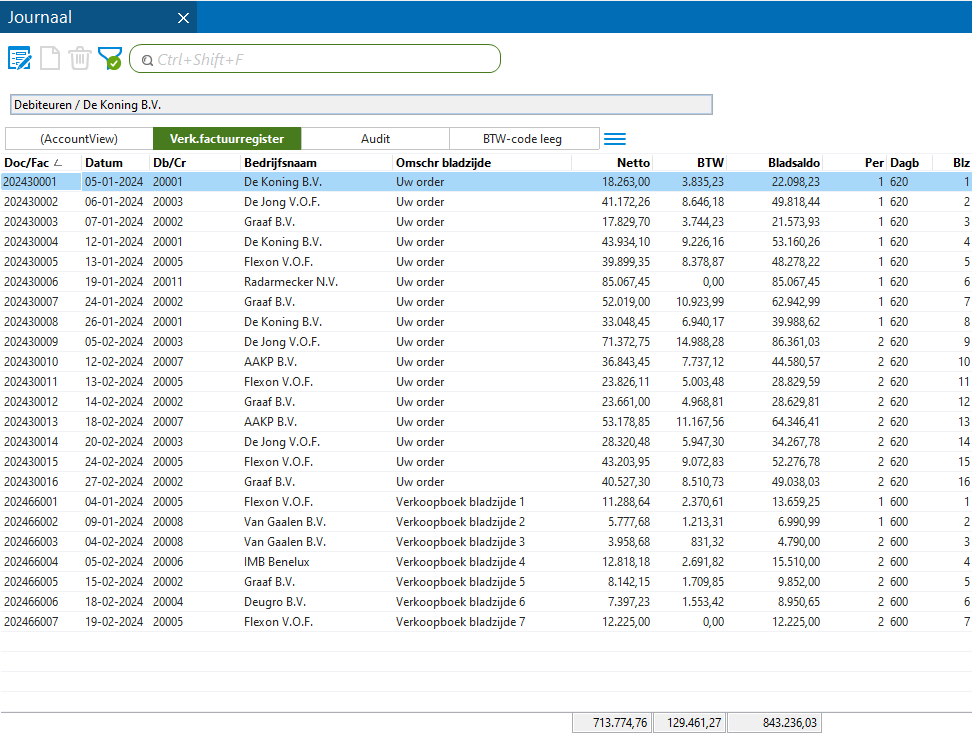
In deze weergave ziet u een lijst van alle facturen geboekt in verkoopdagboeken.
Merk op dat het kolomtotaal voor de kolom Netto dezelfde waarde toont als het bijbehorende signaal.
Voor meer informatie over het tonen van kolomtotalen in bijvoorbeeld het venster Journaal zie de vernieuwing: Kolommen met kolomtotalen.
Signalen als notificatie voor relevante informatie
We hopen dat deze standaard signalen ook uw interesse wekken om zelf signalen te gaan maken die op uw eigen situatie zijn toegesneden. Waarbij u de mogelijkheid heeft om het signalerende karakter van signalen te benutten.
Voorbeeld: u wilt een signaal krijgen als de waarde van uw vervallen openstaande posten debiteuren groter is dan € 10.000. Dit is eenvoudig in te stellen door dit bedrag als ondergrens in het signaal op te nemen. Het signaal zal dan pas worden getoond, als deze ondergrens wordt overschreden.
U kunt een dergelijk signaal aanvullend als Windows-notificatie laten tonen. Of als pushbericht in de Contact app ontvangen.
Voor meer informatie hierover lees en kijk Flexibel gegevens opvragen, met name onderdeel 5: Signalen. De daar getoonde video legt signalen goed uit (maar bevat nog niet de laatste vernieuwingen van versie 2025).
We verwachten dat u er prijs op stelt om de voorgedefinieerde signalen aangeboden te krijgen. Mocht dat niet zo zijn, dan kunt u een dergelijk signaal uitzetten door er op te klikken en vervolgens Beeld > Signaal op basis van weergave te kiezen.
Dan krijgt u de volgende dialoog:
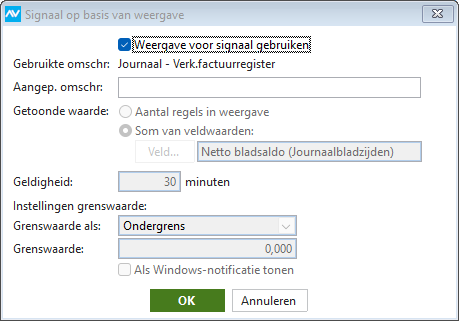
Met het bovenste veld kunt u het signaal aan of uit zetten.
Daaronder ziet u het veld om een eigen omschrijving aan het signaal te geven. Met de velden daar weer onder kunt u een zelf gemaakt signaal verder instellen. In dit plaatje zijn die velden niet actief, omdat naast de mogelijkheid om hem aan of uit te zetten, van een voorgedefinieerd signaal alleen de omschrijving aangepast kan worden.
Tot slot
Als u werkt met de module Uitgebreide toegangsbeveiliging en een gebruiker heeft geen rechten om een venster te openen waar het signaal op gebaseerd is, dan krijgt die gebruiker het signaal niet te zien.
Verder vraagt het uitrekenen van de waardes van de signalen enige capaciteit van AccountView. Om te zorgen dat dit niet ten koste kan gaan van de performance van uw AccountView-sessie, is het aan te bevelen dat uw AccountView omgeving verbonden is met de AccountView Communication Service (ACS). U kunt dit controleren door via Document > Stamgegevens Programma > Ingelogde gebruikers vast te stellen of gebruiker VISMANET is ingelogd. Mocht dit niet het geval zijn, leg daarvoor dan contact met uw systeembeheerder. Die kan nakijken of de AccountView Communication Service is gestart op de server waar AccountView staat en die kan zonodig de drie stappen uitvoeren van de supportnote COM Koppeling registreren onder het kopje COM registreren. Staat vervolgens gebruiker VISMANET nog steeds niet bij de ingelogde gebruikers, leg dan contact via [email protected] en/of uw AccountView leverancier.
Extra rapportage transitorische posten
Als u in het bezit bent van de module Transitorische posten, dan beschikt u nu over het rapport Specificatie transitorische posten in het venster Journaal. U genereert hiermee in Microsoft Excel een draaitabel die de afloop per periode per grootboekrekening toont van de saldi op de rekeningen Transitoria debet en Transitoria credit.
Hiermee verkrijgen u en uw accountant een optimaal inzicht in het saldo van deze tussenrekeningen.
U kunt het rapport op twee manieren laten opstellen:
- Specificatie vanaf begin boekjaar:
U ziet in het rapport het verloop van de saldi van de transitoriarekeningen vanaf de beginbalans en welke bedragen per periode naar welke tegenrekeningen geboekt zijn dit boekjaar en geboekt gaan worden in volgende boekjaren. - Specificatie vanaf einde boekjaar:
U ziet in het rapport de afloop van de saldi van de transitoriarekeningen in de eindbalans en welke bedragen per periode naar welke tegenrekeningen geboekt gaan worden in de volgende boekjaren.
Voorbeeld:

Dit is de draaitabel die wordt gegenereerd vanuit boekjaar 2025 met specificatie vanaf einde boekjaar.
U ziet in de bovenste twee regels de saldi van de transitoriarekeningen in periode 0 van 2026 en vervolgens de afloop van die saldi per periode. Daaronder staan de tegenrekeningen met hun bijbehorende saldi per periode.
U krijgt overigens ook waardes van andere velden mee naar de tab Gegevens in de Excel-sheet, dus u kunt de draaitabel na het genereren ervan ook op andere velden maken.
Weergaven uitgebreid en toegevoegd
In AccountView is de standaardweergave (AccountView) van zestien vensters uitgebreid. Bovendien zijn zeven al eerder extra meegeleverde weergaven uitgebreid en worden er zeven nieuwe, extra weergaven meegeleverd. Op die manier kunt u snel en makkelijk meer informatie vinden.
Deze vernieuwing in weergaven is gedaan over de volle breedte van AccountView: in Financieel, Handel en Projecten en Uren.
Van de zestien uitgebreide standaardweergaven zijn er zes beschikbaar in een Solo-uitvoering van AccountView. De extra uitgebreide en toegevoegde weergaven zijn beschikbaar vanaf een Team-uitvoering van AccountView. Er kunnen verdere modulevoorwaarden gelden.
De complete lijst met alle details vindt u in de pdf "Nieuw in AccountView versie 2025" (pag. 4 en 5).
In elke van deze drie categorieën tonen we hier een voorbeeld.
De standaardweergave (AccountView) van het venster Grootboekkaart toont nu de kolommen Kst.plaats en BTW:
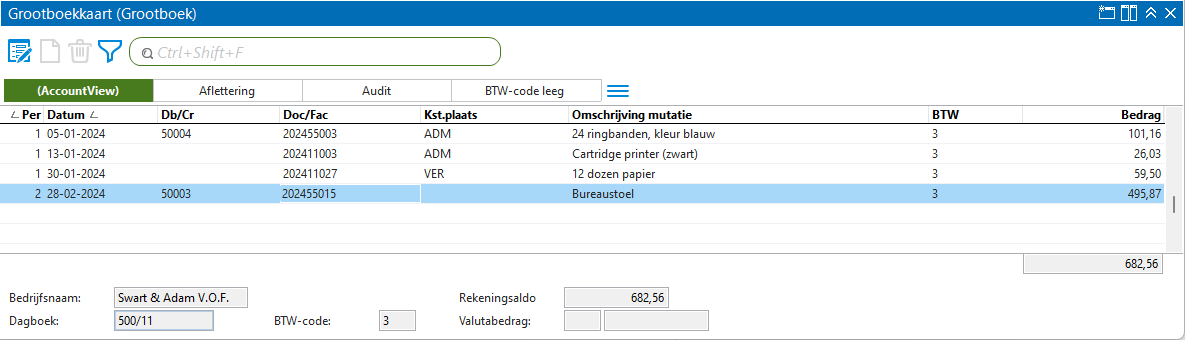
Aan de weergave Openstaande posten debiteuren in het venster Openstaande postenanalyse zijn de kolommen Db/Cr en Bedrijfsnaam toegevoegd:
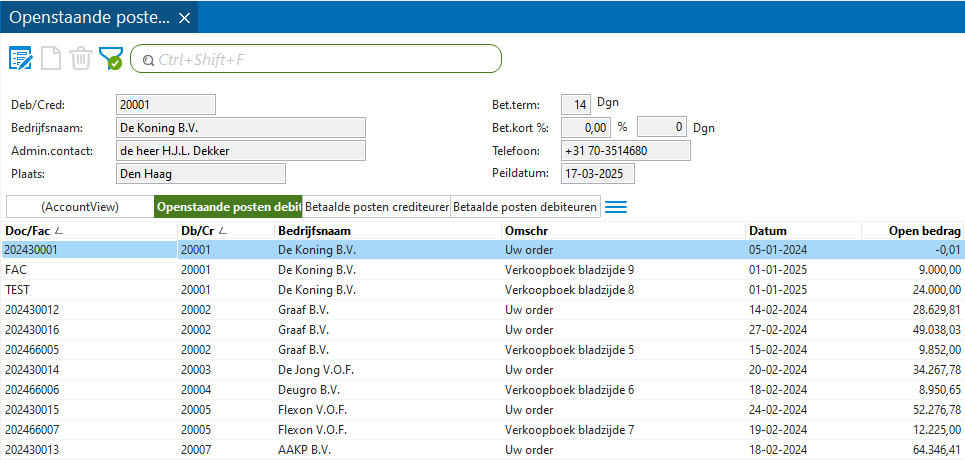
Aan het venster Grootboekkaart is de weergave Bedrijfsnaam toegevoegd die de kolom Bedrijfsnaam bevat:
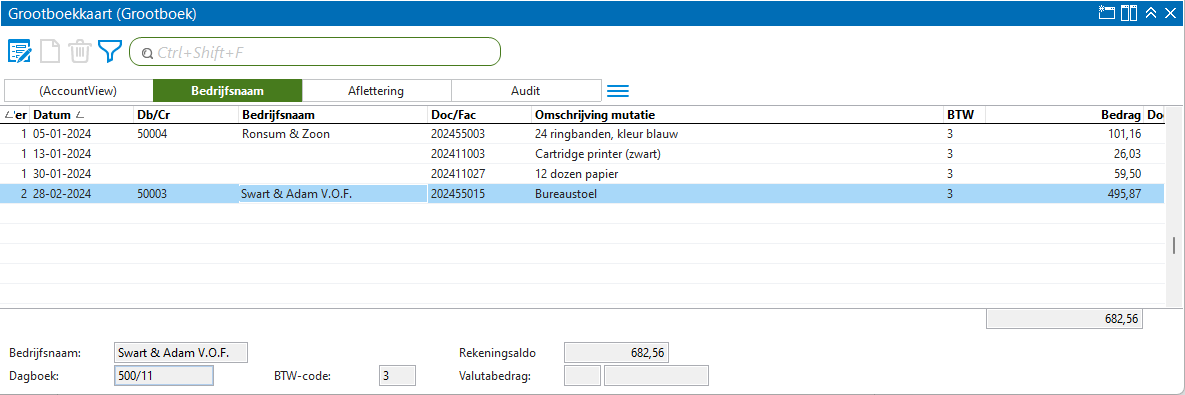
Workflowlogboek voor Approval
Voor gebruikers van Approval hebben we in deze versie het venster Workflowlogboek toegevoegd. Met behulp van de meegeleverde weergave Goedkeuringen kunt u het antwoord vinden op de vraag: wie heeft welke factuur goedgekeurd?
Zie deze afbeelding:

Download de pdf 'Nieuw in AccountView versie 2025'
De hierboven vermelde wijzigingen zijn slechts een kleine greep uit de nieuwe mogelijkheden. Een uitgebreide toelichting leest u in de pdf 'Nieuw in AccountView versie 2025'.
Neem contact op met uw AccountView-leverancier als u wilt updaten naar de laatste versie.
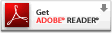
Om bovenstaande link te openen moet u beschikken over Adobe Acrobat Reader 7 of hoger.